¿Tu iPhone está inundado de contactos duplicados y quieres fusionarlos o eliminarlos de una manera fácil y sencilla? Si este es su problema, tenga la seguridad de que no está solo, pero es por eso que estamos aquí hoy.
No importa a qué escenario haya estado expuesto su iPhone recientemente y se haya llenado con cientos de contactos y contactos duplicados, todavía hay muchas formas que lo ayudarán a deshacerse de ellos con facilidad. Pero si quieres transferir contactos a un nuevo teléfono Android, puedes ver la explicación anterior, en la que te explicamos cómo Transferir contactos de iPhone a Android.
Eliminar contactos duplicados en iPhone
Las sincronizaciones fallidas con el servicio iCloud, los intentos de recuperación incompletos o incluso cuando se cambia a una nueva tarjeta SIM pueden generar un gran desorden en los nombres de contacto que guarda en su iPhone.
Desafortunadamente, a diferencia de Android, los teléfonos iPhone no brindan una forma fácil y directa de eliminar contactos duplicados o fusionarlos entre sí. Pero esto no significa que no haya otra forma de evitar este problema.
De hecho, no existe una forma única de resolver este dilema, pero hay varias formas diferentes de eludirlo en más de una forma. Aprendamos sobre estos métodos a través de este informe.
Cómo eliminar o fusionar contactos duplicados en iPhone
Como mencionamos en la introducción, debido a la falta de un método directo en el iPhone que le brinde la posibilidad de eliminar o fusionar números duplicados, deberá recurrir a algunos métodos tradicionales o herramientas externas para lograr este fin.
Pero no te preocupes, los pasos son muy simples y no requieren ninguna experiencia.
Primero: Eliminar o fusionar contactos manualmente
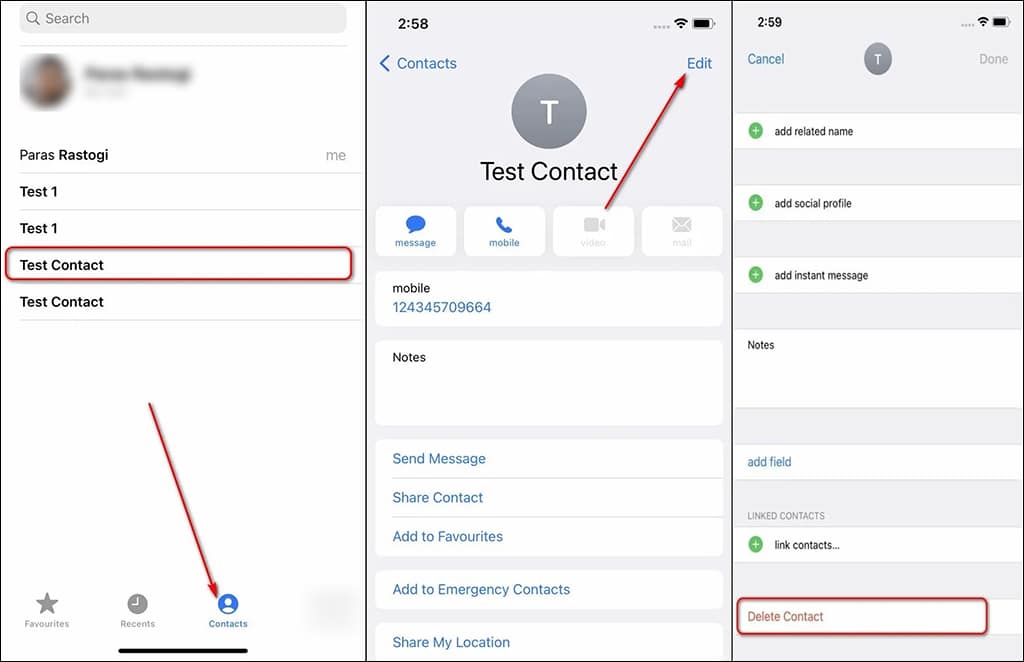
Si no prefiere confiar en herramientas de terceros, no hay problema con eso. Solo usted se apegará al método tradicional y eliminará o combinará manualmente los contactos duplicados desde la aplicación del teléfono. Para ello, solo tienes que seguir estos pasos:
- Abra la aplicación Teléfono en su iPhone y desde el menú de herramientas inferior, haga clic en la pestaña Contactos.
- Comience por buscar cualquier contacto duplicado en su lista de contactos.
- Luego, desde la esquina superior derecha, haga clic en la opción "enmienda" o "Editarpara hacer algunos ajustes.
- Desplácese hacia abajo un poco hasta llegar a una opción Borrar contacto y haga clic en él. En realidad, esto es todo lo que necesita para eliminar manualmente los números duplicados.
También puedes ver la explicación anterior, en la que te explicamos cómo Restricción de llamadas entrantes En teléfonos iPhone y Android.
en segundo lugar: elimine contactos duplicados a la vez a través del servicio iCloud
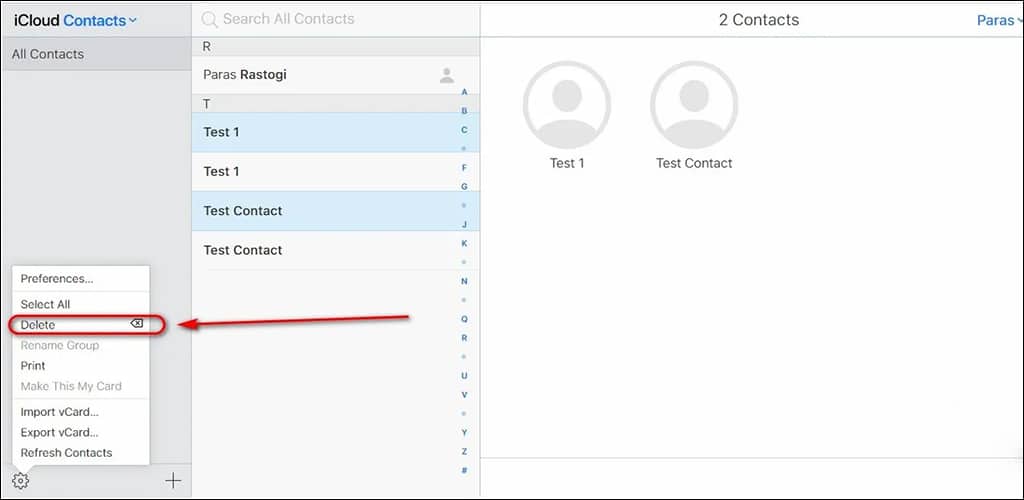
Pero si confía en el servicio de iCloud para sincronizar los datos de su iPhone a través de Internet, es fácil confiar en el servicio para eliminar varios grupos de contactos duplicados a la vez. Aquí le mostramos cómo lograr esto con los pasos:
- Abierto sitio de servicio de iCloud en su computadora ya que no se puede acceder a esta característica usando el navegador en el teléfono.
- Inicie sesión en iCloud con su ID de Apple.
- Una vez que ingrese la información y los datos de su cuenta de iCloud, haga clic en el botón Contactos Abre una lista de todos los contactos que se han sincronizado correctamente en el servicio.
- En la siguiente ventana, verá una lista de todos los contactos disponibles que se han sincronizado entre su iPhone y el servicio iCloud.
- Ahora haga clic en un botón Control en el teclado y comience a seleccionar todos los contactos duplicados de la lista.
- Una vez que haya terminado de seleccionar todos los contactos duplicados, haga clic en el ícono de ajustes ubicado en la esquina inferior izquierda de la pantalla para abrir la ventana emergente Configuración y elija la "Opción"supresión" o "Borrar“.
- Desde el mensaje emergente, confirme el comando haciendo clic en "Borrar" o "Borrar.” E inmediatamente se eliminarán todos los contactos duplicados que acaba de seleccionar.
Tendrás que esperar al siguiente proceso de sincronización con el servicio iCloud. En la próxima sincronización, el servicio comenzará a renovar la lista de contactos, eliminará todos los números antiguos y se establecerá solo en los números de contacto existentes.
Tercera: Eliminar contactos duplicados usando algunas aplicaciones de terceros
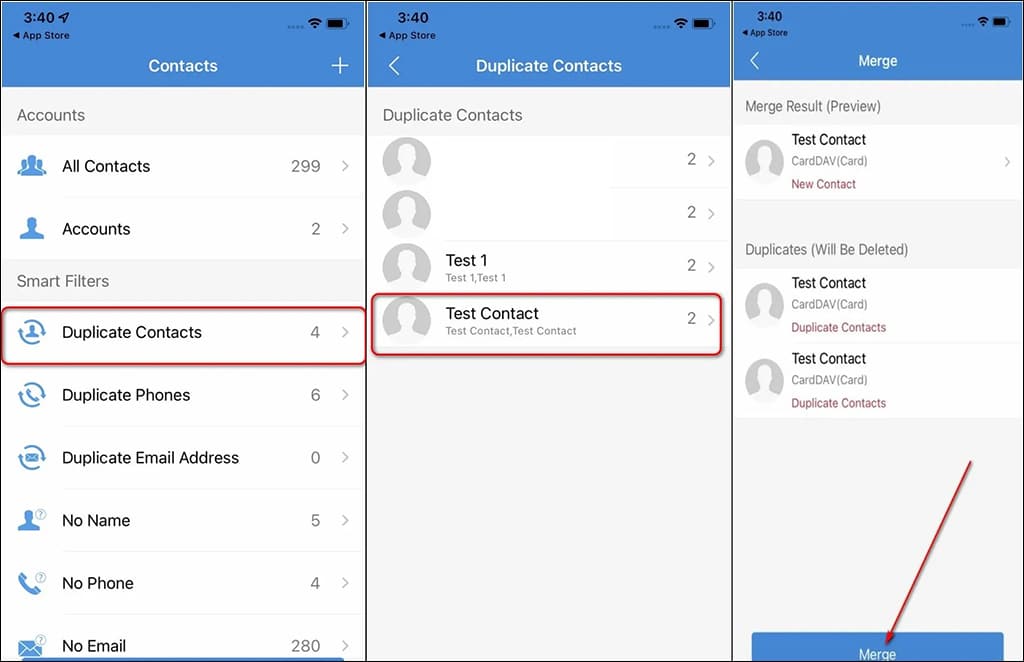
Si bien Apple no proporciona una forma fácil, simple o directa de eliminar números de contacto duplicados, la buena noticia es que todavía hay algunas aplicaciones, herramientas y programas de terceros que permiten esta capacidad con facilidad.
Una de las aplicaciones más efectivas para este propósito es la limpieza de contactos, que es una aplicación completamente gratuita y segura que le brinda la posibilidad de eliminar contactos duplicados o fusionarlos entre sí.
- En el primer paso, por supuesto, deberá instalar una aplicación Limpieza de contactos en tu iPhone.
- Una vez instalada la aplicación, haga clic en la pestaña Importar contactos Para listar todos sus números de contacto.
- Acepte permitir que la aplicación acceda a los contactos en su iPhone.
- Si desea hacer una copia de seguridad de todos sus contactos actuales, puede hacerlo haciendo clic en un botón Copia ahora y recuperarlo más tarde.
- aplicado automáticamente Limpieza de contactos Capaz de filtrar y organizar todos los contactos en función de diferentes secciones. Puede verificar fácilmente todos los contactos duplicados haciendo clic en una pestaña Contactos duplicados.
- Ahora toque el contacto duplicado para abrir una nueva lista de opciones adicionales.
- Luego haga clic en un botón Unir Para fusionar todos los números de contacto duplicados.
Siga los mismos pasos hasta que pueda fusionar todos los contactos duplicados en su iPhone de la misma manera.
Por cuartos: Combinar contactos duplicados en computadoras MAC
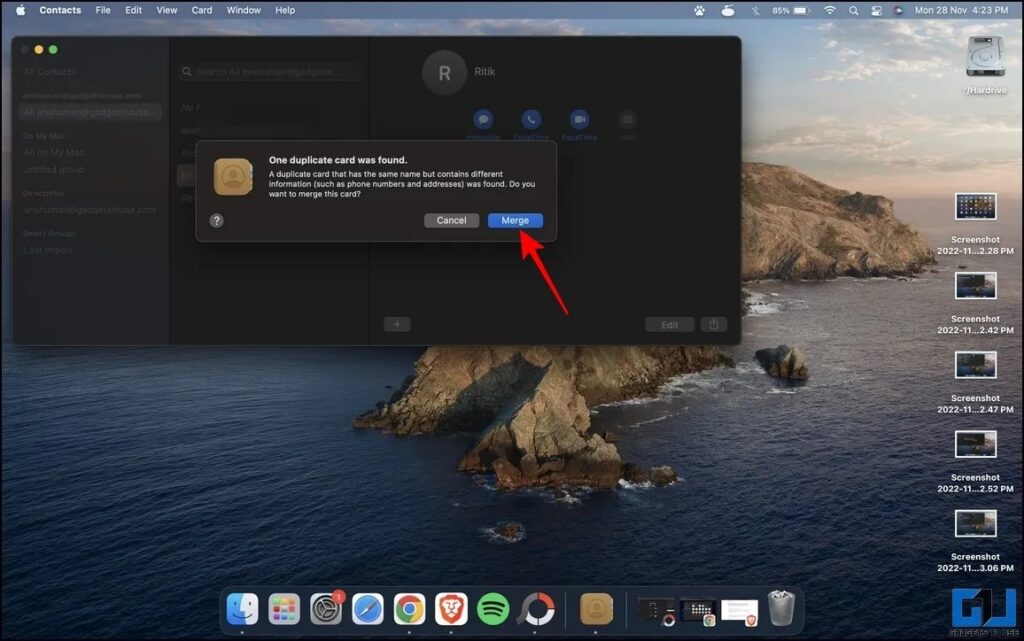
Pero si está sincronizando su iPhone con su Mac, es posible fusionar los contactos duplicados en su Mac usando la aplicación de teléfono predeterminada en el sistema a través de los siguientes pasos:
- Primero, abre la aplicación del teléfono. Aplicación de contactos en tu Macbook.
- A continuación, expanda la lista de contactos haciendo clic en icono de contactos ubicado en la barra de opciones lateral.
- Luego, desde la parte superior, haga clic en Tabulador Tarjeta Luego, desde el menú desplegable, haga clic en Buscar duplicado Para verificar todos los números de contacto duplicados en la aplicación Teléfono en su MacBook.
- Finalmente, haga clic en el botón Unir Para fusionar todos los contactos duplicados, y una vez que se complete el proceso de fusión, ahora puede volver a sincronizar la aplicación con su iPhone para renovar la lista de contactos en el teléfono con la nueva lista.
Conclusión
A diferencia de los teléfonos Android, Apple aún no proporciona una forma clara de deshacerse de los números duplicados o fusionarlos en el iPhone.
Pero gracias a servicios asociados como iCloud o aplicaciones de terceros, esta capacidad aún se puede lograr con facilidad.
O, por supuesto, puedes confiar en los métodos tradicionales y borrar los números manualmente, como te indicamos en el primer párrafo de este artículo.






